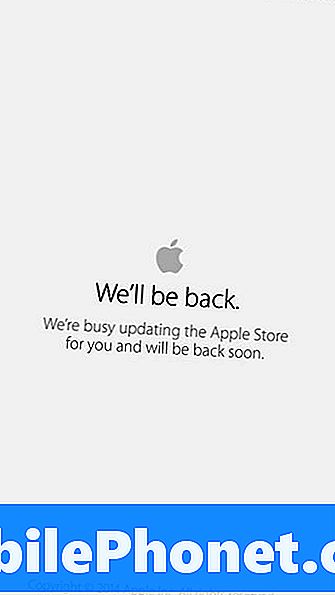Зміст
- Як виправити проблеми з акумулятором Nexus 7
- Як виправити проблеми із зарядкою Nexus 7
- Як виправити проблеми з Wi-Fi Nexus 7
- Як виправити проблеми зі стільниковими даними Nexus 7
- Як виправити проблеми з Bluetooth Nexus 7
- Як виправити проблеми з продуктивністю Nexus 7
- Як виправити проблеми з додатком Nexus 7
- Як виправити випадкові перезавантаження Nexus 7
- Як виправити проблеми з GPS Nexus 7
- Як виправити проблеми Nexus 7, якщо нічого не працює
За останні кілька років ми спостерігали безліч скарг на проблеми Nexus 7. Деякі з них з’явилися після оновлення Google 4.4 KitKat від Google, інші з’явилися після останнього оновлення Android 5.0 Lollipop. Ці проблеми Nexus 7 змусили багатьох користувачів розчаруватися в операційній системі та Google. На щастя, є деякі потенційні виправлення деяких найбільш поширених проблем.
Два роки тому Google випустив свій перший планшет Nexus 7, пристрій, який витримав такий же пристрій, як оригінальний iPad mini та Amazon Kindle Fire. Через рік компанія випустила новий Nexus 7, який отримав назву Nexus 7 2013, який включав деякі потужні нові функції, зокрема оновлення компанії Android 4.3 Jelly Bean. Кілька місяців по тому Google оновив обидва пристрої до Android 4.4 KitKat, нової версії Android, яка забезпечила вдосконалення та виправлення.
Відразу після прибуття Android 4.4 KitKat ми почали спостерігати безліч скарг на проблеми Nexus 7. Місяцями пізніше Google замінив своє початкове оновлення Android 4.4.2 KitKat двома новими оновленнями, масовим виправником помилок Android 4.4.3 KitKat та меншим оновленням Android 4.4.4 KitKat, спрямованим на підвищення безпеки. Усунувши кілька помилок, вони не змогли вирішити кожну проблему Nexus 7.
Два пристрої затрималися там кілька місяців, поки Google нарешті не представив Android 5.0 Lollipop. Android 5.0 Lollipop - це масштабне оновлення Android, яке містить нові функції, вдосконалення та виправлення помилок для проблем Android 4.4 KitKat. Він також приніс власний набір проблем Nexus 7 як для користувачів Nexus 7 2012, так і Nexus 7 2013.
У відповідь на ці скарги Google випустив Android 5.0.1 Lollipop - оновлення з виправленням помилок із низкою рішень. Компанія також випустила Android 5.0.2 Lollipop, ще один засіб виправлення помилок, який ліквідував деякі проблеми, що мучать користувачів Nexus 7. Але не всі.
Ми продовжуємо спостерігати скарги щодо проблем із Nexus 7, і сьогодні ми хочемо розглянути деякі найпоширеніші проблеми та запропонувати деякі можливі виправлення для користувачів Nexus 7, які шукають допомоги.
Як виправити проблеми з акумулятором Nexus 7
Скарги на поганий час автономної роботи Nexus 7 є поширеними. Ми побачили їх після оновлення Android 4.3 Jelly Bean, побачили після прибуття KitKat, і спостерігаємо скарги користувачів Nexus 7 2012 та Nexus 7 2013, які встановили останню прошивку Google 5.0 Lollipop від Google. Немає гарантованого виправлення проблем із акумулятором Nexus 7, хоча є кілька речей, які слід спробувати, якщо батарея планшета почне спрацьовувати.
Ось у чому річ. Оновлення Android не повинні спричиняти проблем із розрядом акумулятора. І найчастіше ці проблеми спричинені поганою поведінкою сторонніх програм. Програми - це перше місце, яке потрібно шукати.
Користувачі Nexus 7 хочуть стежити за програмами та службами, що забирають заряд акумулятора. Користувачі зможуть знайти ці дані в Акумулятор розділ Налаштування. Операційна система Android виведе з ладу служби, що висмоктують сік з Nexus 7.

Ввібравши цю інформацію, користувачі захочуть оновити ці програми за допомогою найновіших виправлень помилок. Додатки, які не оновлювались деякий час, зазвичай створюють проблеми. Якщо встановлення останнього оновлення не працює, спробуйте перевстановити програми. Якщо це не спрацює, користувачі Nexus 7 захочуть завантажитися в безпечному режимі, щоб спробувати вирішити проблему.
Завантаження Nexus 7 у безпечний режим призведе до вимкнення сторонніх програм. Це дозволить користувачам відокремити проблемні програми та з’ясувати, що може спричинити проблему. Це виснажливий процес, але він вартий пострілу. Ось як завантажити Nexus 7 у безпечний режим, люб’язно від Google:
- Переконайтеся, що екран вашого пристрою ввімкнено, а потім натисніть і утримуйте Потужність кнопку.
- У вікні, що відкриється, торкніться й утримуйте Вимкніть живлення.
- Ви побачите поле "Перезавантажити в безпечний режим". Торкніться гаразд.
- Ваш пристрій запуститься в безпечному режимі. Спробуйте нормально використовувати свій пристрій. Пам’ятайте, ви не зможете використовувати будь-які встановлені програми.
Якщо додатки не є проблемою, спробуйте перезавантажити Nexus 7. Це надзвичайно швидкий процес, але це може нормалізувати ситуацію. Перезавантаження очистить кеш-пам’ять і знищить служби, які можуть роз’їдати час автономної роботи пристрою. Це працювало для нас у минулому.
Ми також рекомендуємо вимкнути NFC і Bluetooth, коли вони не використовуються, і позбутися живих шпалер. Живі шпалери можуть пережовувати батарею у фоновому режимі.
Як виправити проблеми із зарядкою Nexus 7
Протягом останніх кількох років ми чули і бачили скарги на проблеми із зарядкою Nexus 7. Скарги на повільну зарядку чи неіснуючу зарядку продовжуються донині навіть після надходження Android 5.0, Android 5.0.1 та Android 5.0.1 Lollipop. Це поширена проблема як для Nexus 7 2013, так і для Nexus 7 2012.
Якщо Nexus 7 виявляє проблеми із зарядкою, потрібно виконати кілька кроків. Один із методів, який вирішує проблеми повільної зарядки на наших пристроях Nexus, включає кілька простих кроків. Спочатку зарядіть Nexus 7 до 100% заряду. Як тільки він буде там, нехай заряд почне падати. Перш ніж він знизиться до 0%, приблизно біля позначки 5%, зарядіть його знову до 100%. Повторіть це три-чотири рази.

Якщо це не спрацює, ось ще кілька речей, які потрібно спробувати. По-перше, переконайтеся, що Nexus 7 заряджається кабелем, який постачався в комплекті. Якщо це так, і це все одно не працює, спробуйте використовувати зарядний пристрій з тим самим номіналом напруги, що і зарядний пристрій Nexus 7. Якщо це все одно не працює, спробуйте вимкнути настінний зарядний пристрій для USB-кабелю. Підключіть Nexus 7 до комп’ютера і зарядіть його таким чином, щоб перевірити, чи допомагає він. Зарядка від стіни відбувається швидше, але зарядка через центральний процесор теж працює.
Як виправити проблеми з Wi-Fi Nexus 7
Wi-Fi видає надзвичайно поширену проблему зі смартфонами та планшетами Android, і багато користувачів Nexus 7 продовжують стикатися з проблемами підключення Wi-Fi. Це велика справа, особливо для тих, хто не володіє стільниковими версіями Nexus 7. Незважаючи на те, що не існує ліків від проблем Wi-Fi, існує кілька виправлень, які довели свою ефективність для деяких користувачів Nexus 7 .
По-перше, користувачі Nexus 7 повинні спробувати перезавантажити планшет. Відомо, що це позитивно впливає на проблеми Wi-Fi. Якщо це не допомогло, спробуйте перезавантажити локальний маршрутизатор, якщо цього не було зроблено давно. Ми рекомендуємо відключити маршрутизатор приблизно на 30 секунд, а потім знову підключити його. Користувачі можуть зробити те ж саме для вашого модему. Також варто оновити прошивку маршрутизатора. Інструкції щодо цього залежатимуть від марки та моделі. Якщо ці прості виправлення не працюють, пора зайти в налаштування Nexus 7.

Опинившись у налаштуваннях пристрою, змусіть Nexus 7 забути мережу Wi-Fi, яка спричиняє проблеми. Перейдіть до потрібного з'єднання в Налаштуваннях і виберіть Забути мережу варіант. Потім користувачам потрібно буде підключитися до мережі Wi-Fi, тому переконайтеся, що пароль легко доступний, перш ніж забути мережу.
Якщо це не допомогло, спробуйте змінити частоту. Для цього натисніть вертикальні крапки у верхньому правому куті, щоб відкрити Розширений меню. Йти до Діапазон частот Wi-Fi і спробуйте 2,4 ГГц або 5 ГГц. За замовчуванням для нього слід встановити значення Автоматично.
Якщо жодне з цих виправлень не усуває проблеми з Wi-Fi Nexus 7, ми рекомендуємо оновити програми. Користувачі Nexus 7 також можуть спробувати завантажитися в безпечний режим, щоб перевірити, чи насправді проблема в програмах. Якщо додатки не викликають проблеми, то, мабуть, варто спробувати інший маршрутизатор, щоб перевірити, чи це проблема апаратного забезпечення.
Як виправити проблеми зі стільниковими даними Nexus 7
Хоча моделі Nexus 7 Wi-Fi є більш популярними, деякі споживачі вирішили придбати моделі з мобільною передачею даних. Не дивно, що деякі користувачі Nexus 7 2012 та Nexus 7 2013 стикаються з проблемами з’єднання стільникових даних.
Користувачам Nexus 7, які стикаються з проблемами стільникового зв'язку, спочатку слід спробувати перевернути стільникові дані. Для цього перейдіть до Налаштування -> Більше -> Стільникові мережі. Увімкніть його знову приблизно через 30 секунд і перевірте, чи з’єднання не повернулось. Якщо ні, спробуйте перезавантажити пристрій. Це працювало для нас у минулому, коли стільникові дані раптово перестають працювати.

Користувачі також можуть спробувати перейти в налаштування імені точки доступу (APN) та оновити їх. Lollipop, мабуть, неправильно оновив їх для деяких користувачів. Щоб отримати доступ до налаштувань APN Nexus 7, Налаштування -> Більше -> Стільникові мережі-> Назви точок доступу. Тим, хто не впевнений у налаштуваннях APN, слід зв’язатися з оператором пристрою, перш ніж змінювати налаштування.
Ми також мали успіх, перекинувши Nexus 7 у режим польоту. Увімкніть режим польоту, а потім вимкніть його. У минулому це відновило стільникові дані на смартфонах та планшетах Nexus. Це щось спробувати, якщо все інше не вдається.
Як виправити проблеми з Bluetooth Nexus 7
Проблеми з Bluetooth також надзвичайно поширені на Nexus 7. Скарги на розірвані з’єднання Bluetooth продовжують з’являтися після оновлення Android 5.0.2 Lollipop, і ми очікуємо, що вони продовжуватимуться до тих пір, поки Nexus 7 буде поруч.
Користувачам, які стикаються з проблемами Bluetooth Nexus 7, спочатку слід спробувати вимкнути та ввімкнути Bluetooth. Це просте виправлення, але раніше воно працювало для деяких користувачів Nexus. Якщо це не спрацьовує, радимо очистити кеш-пам’ять за допомогою Bluetooth Share. Для цього зверніться до Налаштування -> Програми -> Прокрутіть до пункту Усі -> Виберіть Спільний доступ через Bluetooth -> Очистити кеш. Після цього вимкніть Nexus 7 і завантажте його назад, щоб перевірити, чи проблема вирішена. Користувачі Nexus також можуть спробувати Очистити дані з того самого екрана.

Користувачі Nexus 7, які намагаються підключитися до Bluetooth в машині, захочуть ознайомитися з керівництвом автомобіля. Повинен бути спосіб скинути Bluetooth, хоча процес буде різним для кожної марки та моделі. Щойно з’єднання буде скинуто, а зв’язок забуто на Nexus 7, спробуйте під’єднатись знову, щоб перевірити, чи воно працює.
Нарешті, ми також рекомендуємо завантажитись у безпечному режимі (інструкції можна знайти вище), який вимкне сторонні програми. Це дозволить користувачам перевірити, чи програми викликають проблему. Іноді вони є джерелом.
Як виправити проблеми з продуктивністю Nexus 7
Проблеми з продуктивністю Nexus 7 є одними з найпоширеніших скарг. Користувачі Nexus 7 2012 та Nexus 7 2013 зіткнулися з цілим рядом проблем, включаючи уповільнення, відставання тощо. Більшість із цих проблем з’явилися після оновлення Android 5.0 Lollipop. Ми спостерігали відставання на Nexus 7 2012 і після оновлення Android 5.0 Lollipop.
Для нас спрацювало одне виправлення, яке передбачає очищення розділу кешу. Це глибокий процес, який вимагає багато часу та зусиль, але в минулому він творив чудеса щодо проблем із продуктивністю Nexus. Ось як це зробити на Nexus 7:
- Натисніть і утримуйте одночасно кнопки живлення та зменшення гучності, поки на екрані не з’явиться щось інше, ніж Google.
- У верхній частині екрана ви побачите велику стрілку.
- Натискайте кілька разів, щоб зменшити гучність, доки у стрілці не з’явиться значок відновлення. Потім натисніть кнопку живлення
- Ви повинні побачити андроїда на спині, груди розкриті червоним трикутником та знаком оклику.
- Утримуючи кнопку живлення, натисніть один раз Збільшити гучність, а потім відпустіть живлення.
- Тепер ви повинні побачити список елементів у верхній частині екрана.
- Натискайте кнопку зменшення гучності, доки не буде виділено елемент для стирання або стирання розділу кешу. Потім натисніть кнопку живлення, щоб розпочати.
- Повідомлення про стан з’являться внизу екрана. Наберіться терпіння - це може зайняти 10-15 хвилин. Після закінчення перезапустіть Nexus.
Ми також рекомендуємо припинити використання живих шпалер, оскільки вони можуть негативно вплинути на продуктивність. Користувачі Nexus 7 також можуть спробувати вимкнути NFC, якщо він не використовується. Ми також пропонуємо вимкнути заставку Android Daydream.
Як виправити проблеми з додатком Nexus 7
Користувачі Nexus 7, які стикаються з проблемами з програмами, можуть спробувати кілька речей для підвищення продуктивності. Спочатку спробуйте оновити програму. Існує велика ймовірність того, що розробник випустив виправлення помилок, тому користувачі будуть мудрими зробити це. Ми також рекомендуємо перевстановити програму. У минулому ми вже неодноразово бачили успіх цього методу.
Якщо проблеми не зникнуть, зверніться до розробника та попередите про проблему. Це допоможе їм виявити проблему та потенційно виправити її в подальшому оновленні.
Як виправити випадкові перезавантаження Nexus 7
Випадкові перезавантаження - ще одна поширена проблема Nexus 7 2012 та Nexus 7 2013, і ми все ще спостерігаємо скарги після їх переходу на Android 5.0 Lollipop. Користувачі Nexus 7 можуть зробити кілька кроків, щоб спробувати усунути ці проблеми.
Перший - це просто м’яке перезавантаження пристрою. У минулому це дозволило нам прояснити проблеми з перезавантаженням, і це просте виправлення, яке може спрацювати, якщо Nexus 7 почнеться перезавантаження з нізвідки.

Ми також рекомендуємо оновити програми до останньої версії. Старі програми часто спричиняють проблеми. Ми також рекомендуємо завантажитися в безпечному режимі, щоб вимкнути сторонні програми. Якщо винуватці програм, користувачі Nexus 7 не бачитимуть випадкових перезавантажень у безпечному режимі.
Якщо ніщо з цього не працює, і ви все ще користуєтесь Android 4.4 KitKat, можливо, настав час встановити оновлення Android 5.0 Lollipop. Нові оновлення часто вбивають випадкові випадки перезавантаження.
Як виправити проблеми з GPS Nexus 7
Деякі користувачі Nexus 7 стикаються з проблемами GPS на KitKat і зараз на льодянику. Є кілька виправлень, які потрібно спробувати, перш ніж повністю відмовитися від Nexus 7 2012 чи Nexus 7 2013 GPS.
Перше, що потрібно зробити, це зайти Налаштування, Розташування а потім переконайтеся Режим встановлено на Висока точність. Якщо це не вирішує проблему, пора завантажити телефон у безпечний режим, щоб перевірити, чи не викликає проблему стороння програма. Ми мали успіх у цьому в минулому, і це варто зробити, якщо GPS почне спрацьовувати.
Як виправити проблеми Nexus 7, якщо нічого не працює
Якщо жодне з цих виправлень не працює, на даний момент, мабуть, варто відновити заводські налаштування Nexus 7. Це відновить пристрій таким, яким він був, коли він з’явився вперше. Користувачі Nexus 7 захочуть зробити резервну копію важливих файлів, оскільки цей процес видалить все. Ось як відновити заводські налаштування Nexus 7.
Якщо це не спрацьовує, радимо переглянути кілька різних ресурсів. По-перше, ми рекомендуємо зайти на довідковий форум Google Nexus. На форумах Google є маса досвідчених людей, які із задоволенням допоможуть, якщо Nexus 7 зіткнеться з дорогою. Іноді нестандартні виправлення спрацьовують там, де загальні виправлення не вдаються. Ми також рекомендуємо заглянути на форуми Android Central, один з наших улюблених форумів, орієнтованих на Android.
Тим, хто все ще не може знайти виправлення, слід зв’язатися зі своїм постачальником послуг або з самою Google. Часто компанія надає можливі виправлення при безпосередньому зв’язку. Залежно від серйозності проблеми, користувачі Nexus 7 можуть також отримати можливість від компанії надіслати новий пристрій. Гарантії та агенти по роботі з клієнтами буде складно орієнтуватися, але варто спробувати, якщо нічого іншого не вийде.